Our plugin can create sitemaps for various sections of your website.See section of a search engines. それは、検索エンジンがあなたのサイト構造を理解することを容易にします。 我々は、サイトマップインデックスに個々のサイトマップのすべてを結合します。 これは、あなたがコンテンツを追加、削除、または変更したときに自動的に更新されるサイトマップインデックスリンクを送信するだけでよいということです。 同じサイトマップインデックスはYoast SEOのようなアドオンでも使用されます。 News や Yoast SEO などのアドオンでも同じサイトマップインデックスを使用しています。
完璧なサイト構造は、あなたのコンテンツを簡単に見つけることができます。 Yoast SEO Premium には、サイトの構造を整えるための機能がいくつか含まれています。 あなたのウェブサイトの構造を後押しすることで、SEO、訪問者、検索エンジンのメリットを得ることができます。
当社のサイトマップを有効にしていない場合は、まず以下の手順に従って、必要に応じて、あなたのウェブサイトのニーズに合わせてサイトマップインデックスをカスタマイズしてください。
検索エンジン
- Bing
- Yandex
- その他の検索エンジン
- Ping 検索エンジン
- Sitemap Feature
- サイトマップの表示
- サイトマップの編集
- 登録数の制限
- トラブルシューティング
Googleサーチコンソール
Googleは弊社推奨検索エンジンで、Googleサーチコンソールは、Googleが運営するサイトです。 Google Search Consoleにウェブサイトを追加していない場合は、まず以下の手順を実行してください。
Googleには、新しいGoogle Search Consoleと古いGoogle Webmaster Toolsの2つのバージョンのサーチコンソールがあります。
- 新しいGoogle Search Consoleでサイトマップを送信する
- サイトマップの削除/消去または再送信
- 古いGoogle Search Consoleでサイトマップを送信する
- Googleサーチコンソールにサインインする方法です。
- サイドバーで、自分のウェブサイトを選択します。
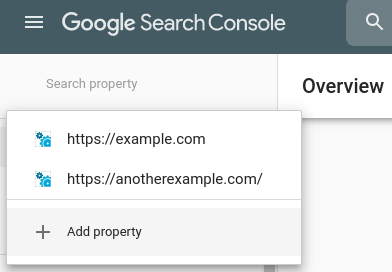
- [サイトマップ]をクリックします。
「Sitemaps」メニューは、「Index」の下にあります。
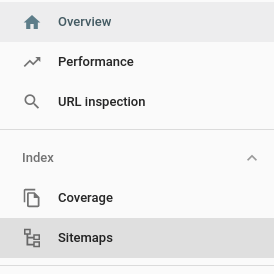
- sitemap.xmlのような古いまたは無効なサイトマップ(ある場合)を削除します。
注意:ドメインのプロパティは、フィールドに対するドメインを表示されません。 完全なサイトマップURLを使用してください。
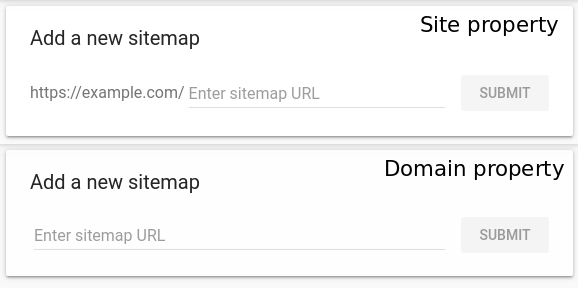
- [送信]をクリックします。
Googleサーチコンソールからサイトマップを削除する方法
sitemap_index.xmlファイルの送信を間違えた場合や他のサイトマップを削除したい場合は、一度削除して再投稿することが可能です。 そうすることで、サイトのSEOに悪影響が出ることはないと思われます。
- Google Search Consoleにサインインしてください。
- サイドバーで、自分のウェブサイトを選択します。
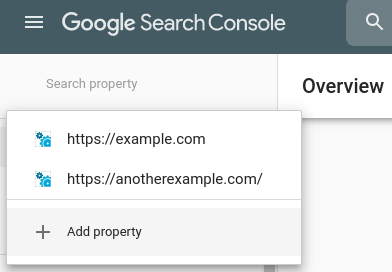
- 「Sitemaps」をクリックします。
「Sitemaps」メニューは「インデックス」セクションの下にあります。 Sitemaps」が表示されていない場合は、「Index」をクリックしてセクションを展開します。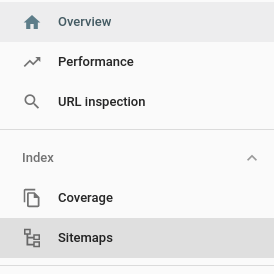
- 「登録済みのサイトマップ」で、削除したいサイトマップをクリックします。
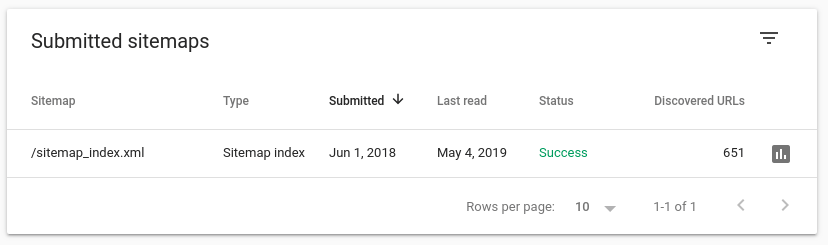
- ページ右上の縦3つの点をクリックし、「サイトマップを削除」をクリックします。

Googleウェブマスターツールにサイトマップを送信する方法
Googleウェブマスターツールは、サイトマップの送信を受け付けなくなりました。 新しいGoogle Search Consoleをご利用ください。
Bing Webmaster Tools
Bingウェブマスターツールにウェブサイトを追加していない場合、まず以下の手順に従ってください。
- Bing Webmaster Toolsにサインインします。
- マイサイトページで、自分のウェブサイトを選択します。
- 左サイドバーで、[マイサイトを設定]、[サイトマップ]をクリックします。
- 古いサイトマップや
http://example.com/sitemap.xmlなどの無効なサイトマップは削除します。 - 上部のテキストボックスにサイトマップURLを入力してください。 サイトマップのURLは以下のようなものになります。
http://example.com/sitemap_index.xml. - Click Submit.
Yandex Webmaster
Yandex にまだサイトを追加していない場合は、まず以下の手順を実行してください。
- Sign in the Yandex Webmaster.
- トップページで、自分のウェブサイトを選択します。
- 左サイドバーで、「インデックスオプション」、「サイトマップファイル」をクリックします。
- 古いサイトマップや
http://example.com/sitemap.xmlなどの無効なサイトマップを削除します。 - 上のテキストボックスに自分のサイトマップURLを入力します。 サイトマップのURLは以下のようなものになります。
http://example.com/sitemap_index.xml. - Click Add.
その他の検索エンジン
Yahoo site explorer は Bing Webmaster Tools で置き換えられました。
Ask.com はサイトマップの送信を受け付けなくなりました。
Pinging Search Engines
Bing と Google にサイトマップを手動で接続した後、投稿が更新されるたびに Yoast は自動的に検索エンジンに ping を送り、サイトマップをクロールするようにします。 これは
functions.phpに入ります。 もし、どこにどのようにコードを追加すればよいかわからない場合は、ホストプロバイダーやテーマ開発者が手助けしてくれるでしょう。 また、Yoastパートナーに依頼することもできます。add_filter ('wpseo_allow_xml_sitemap_ping', '__return_false');